Internet; de huidige generatie weet niet beter dan dat het er is. Als baby leren ze al swipen op de telefoon van hun moeder, ze ontdekken Netflix en YouTube, oefenen op Squla en voor je het weet hebben ze een eigen telefoon om contact te hebben met klasgenootjes.
Daarnaast heb je het internet of things; zelfs als je er niet bewust mee bezig bent zijn er steeds meer apparaten die verbonden zijn met het internet en op afstand bestuurd kunnen worden. Maar hoe houd je daar grip op?
Door Coolblue werd ik gevraagd om de Google Multiroom Wifi te proberen voor je Smart Home.
Aangezien ik best wel fan ben van Google; ik heb een Androidtelefoon en zou nooit een iPhone willen, een Apple zou ook niets voor mij zijn, we hebben de Google Chrome om vanaf andere apparaten kunnen casten, ben groot fan van Gmail en krijg wel eens te horen dat ik een speciaal ‘lijntje’ heb met Google.
Of het nu gaat om de seo van de blog om zo hoog mogelijk te scoren in Google, tot en met als we we met een paar mensen in de auto zitten ik op tijd weet te waarschuwen voor files en alternatieve routes zoek of ons huis die met behulp van een Google Nest Mini voor een groot deel bestuurd wordt.
De één vindt het niets dat een partij zoveel invloed heeft, ik vind het wel makkelijk.
Installeren

We ontvingen de multipackverpakking van de Google Multiroom wifi. Daarin zitten drie apparaten, zodat je deze over het hele huis kan verspreiden. Thuis ben ik toch wel de persoon die de technische dingen doet, maar soms zie ik daar wel tegenop.
Zo waren we onlangs overgestapt en waren we nog weken later bezig om bijvoorbeeld de printer opnieuw aan te sluiten op het netwerk omdat dat draadloos gaat. Lang leve het internet of things 😉 Maar van uitstel kwam geen afstel.
Nadat ik de doos had opengemaakt vond ik een beschrijving in meerdere talen en met wel twee stappen. Namelijk; sluit de verzender aan op de modem en op het elektriciteitsnetwerk en stap 2; download de Google Wifi app.
Een kind kan de was doen, na het installeren geef je het netwerk een naam, en koppel je hem aan het apparaat door de QR-code op de achterkant te scannen. Je kan zelf een wachtwoord kiezen, ook heel fijn want dan heb je geen megalange string die je dan altijd ergens moet opschrijven.
Het hele installeren van het eerste was in nog geen vijf minuten gedaan. Had ik daar nu zo tegenop gezien?
Voor de andere twee ging ik naar boven, deze hebben alleen een stekker om aangesloten te worden op het elektriciteitsnetwerk. Je kan kiezen om een apart netwerk te maken, of hem te koppelen aan het bestaande netwerk.
Dat leek mij wel zo handig, zodat je niet constant hoeft te wisselen. De een plaatste ik in het kantoortje en de andere op zolder. Op de slaapkamer was helaas te ver, hij moet namelijk maximaal 10 meter van de eerste verwijderd zijn.
Maar op de overloop ging wel. Binnen een kwartier was ik klaar. De apparaten zijn heel strak vormgegeven, met in het midden een lichtje zodat je kan zien dat hij verbonden is (wat je ook weer vanuit de app kan instellen). Op die manier valt het niet op in het interieur.
Manlief had nog heel even verbinding via het oude netwerk, maar na een paar minuten hield dat op en moesten ook de andere apparaten opnieuw gekoppeld worden aan het nieuwe netwerk. Gelukkig was dit wachtwoord een stuk simpeler, dus dan is dat zo gedaan.
Na het installeren kan je ook een test doen voor de internetsnelheid, en dat bleek erg snel te zijn. Daar hoef je dus niet op in te leveren.
Overal bereik
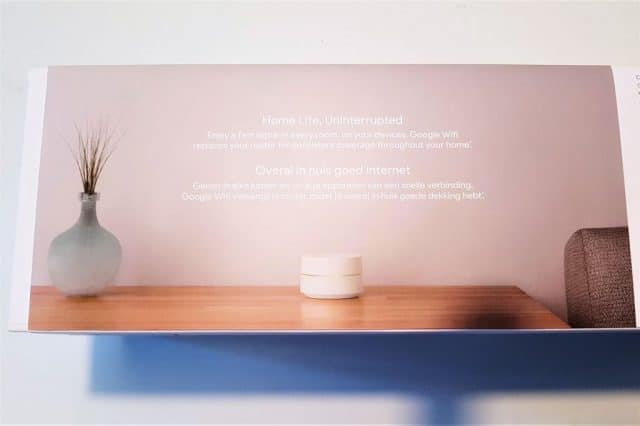
Of je nu in een appartement woont of in een huis met meerdere verdiepingen, helaas heb je niet altijd even goed bereik. Toen we hier net kwamen wonen was het regelmatig zo dat we op zolder geen bereik hadden.
Soms kon dat best wel irritant zijn, aangezien daar toen het bureau stond. We hebben wel versterkers geprobeerd, zonder succes, maar dat waren goedkope apparaten van paar tientjes.
Na overgestapt te zijn van internetaanbieder met andere modem is het bereik al wel iets beter, maar Netflix kijken in bed is nog steeds drama. Dan moet ik toch echt gebruik maken van het 4G-netwerk om haperen te voorkomen, wat mijn internetbundel natuurlijk niet altijd even leuk vindt.
Nu we het Google wifi netwerk hebben in huis, is dat bereik geen probleem meer en hebben we overal een even goede verbinding. Een test wijst zelfs uit dat het internet heel snel is.
Nu hoef ik niet langer beneden te blijven zitten als ik een film wil kijken, maar kan ik dat rustig in bed afkijken. Zonder dat ik mijn internetbundel er doorheen jaag.
Ouder controle
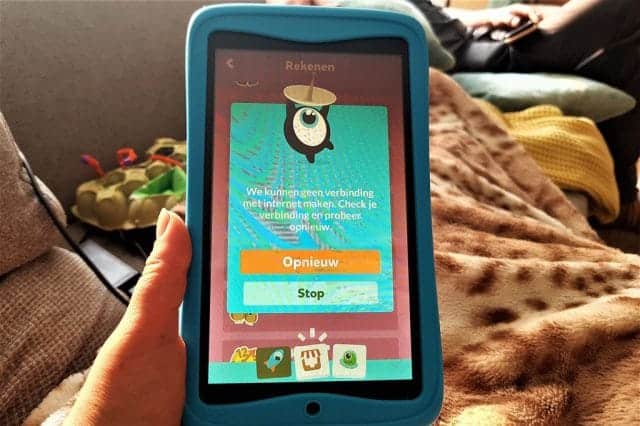
Vorige maand waren we op school uitgenodigd voor een informatieavond over internet, en de gevaren daarvan bij overmatig gebruik. Verslaving komt bijvoorbeeld vaker voor dan je zou vermoeden.
Daarom is het goed om als ouders daar duidelijke regels over te hebben en grenzen te stellen om te voorkomen dat ze de hele nacht doorgaan.
De Google multiroom wifi helpt je daarbij, met speciale gezinsinstellingen. Alle apparaten die zijn aangesloten op het netwerk kan je als beheerder voorzien van een label kids.
Vanuit het menu kan je vervolgens een slaaptijd instellen, waarbij daarna de verbinding met het internet wordt verbroken. De eerste avond hadden we meteen al een zielig jongetje dat klaagde dat de tablet het niet meer deed en hij niet verder kon met Squla.
Hij verbreekt namelijk direct het netwerk zodat je niets meer kan op het betreffende apparaat. Al was hij dan wel weer zo vindingrijk om dan maar een ander spelletje te openen waarvoor je geen internet nodig hebt 😉
Mag je kind toch wat langer, dan kan je de blokkade eenvoudig opheffen of onderbreken.
Je kan ook instellen tot wanneer bedtijd is, zodat je voorkomt dat ze in de ochtend meteen weer op de tablet duiken. Eén keer trof ik onze zoon zelfs in het midden van de nacht aan, terwijl hij spelletjes speelde. Was hij wakker geworden, had geen idee hoe laat het was en naar beneden geslopen om de tablet te pakken…
Wat ook heel fijn is, is dat je op dit netwerk een filter kan zetten van websites die niet geschikt zijn voor kinderogen.
Nu spelen ze vooral veel op een kindertablet waarop dit al is geblokkeerd, maar soms zitten ze op onze telefoon of op mijn laptop met touchscreen. Die kan je dan ook tijdelijk even koppelen.
Gastnetwerk
Wat heel bijzonder is, is dat je ook een speciaal netwerk voor gasten kan instellen. Bijvoorbeeld voor als er vrienden op visite komen, de schoonmaakster die muziek luistert via het internet of straks als de kinderen klasgenootjes meenemen om aan het huiswerk te gaan en internet nodig hebben.
Je kan daar een apart wachtwoord voor aanmaken en kiezen welke apparaten ze kunnen ‘bedienen’. Dus bijvoorbeeld of ze ook gebruik kunnen maken van de Chrome Cast.
Conclusie
Nu we de Google Wifi Multiroom al even in gebruik hebben, ben ik om. Dit is ontzettend handig om huis te werken.
Niet alleen zodat je nu overal in je huis kan genieten van een goed bereik en snel netwerk, maar ook omdat er een aantal ‘extraatjes’ bij zitten zoals de functie om voor kinderen een apart netwerk aan te maken en daar specifieke voorwaarden aan te verbinden als het aanmaken van een guest netwerk.
Meer informatie vind je hier.
- Popcorn geheugen - 19/04/2024
- Recept voor de perfecte Rotisserie-kip - 15/04/2024
- Keukendriehoek; voor een optimale indeling van een nieuwe keuken - 15/04/2024






Leave a comment